Pendahuluan
Meningkatkan produktivitas Anda sering kali berasal dari penggunaan alat dan teknik yang lebih cerdas. Chromebook menawarkan banyak fitur yang dapat secara signifikan meningkatkan efisiensi Anda. Di antara yang paling kuat adalah asisten suara dan pintasan keyboard. Artikel ini akan membimbing Anda untuk menguasai alat penting ini di Chromebook Anda, memastikan Anda memanfaatkan setiap fitur sepenuhnya.
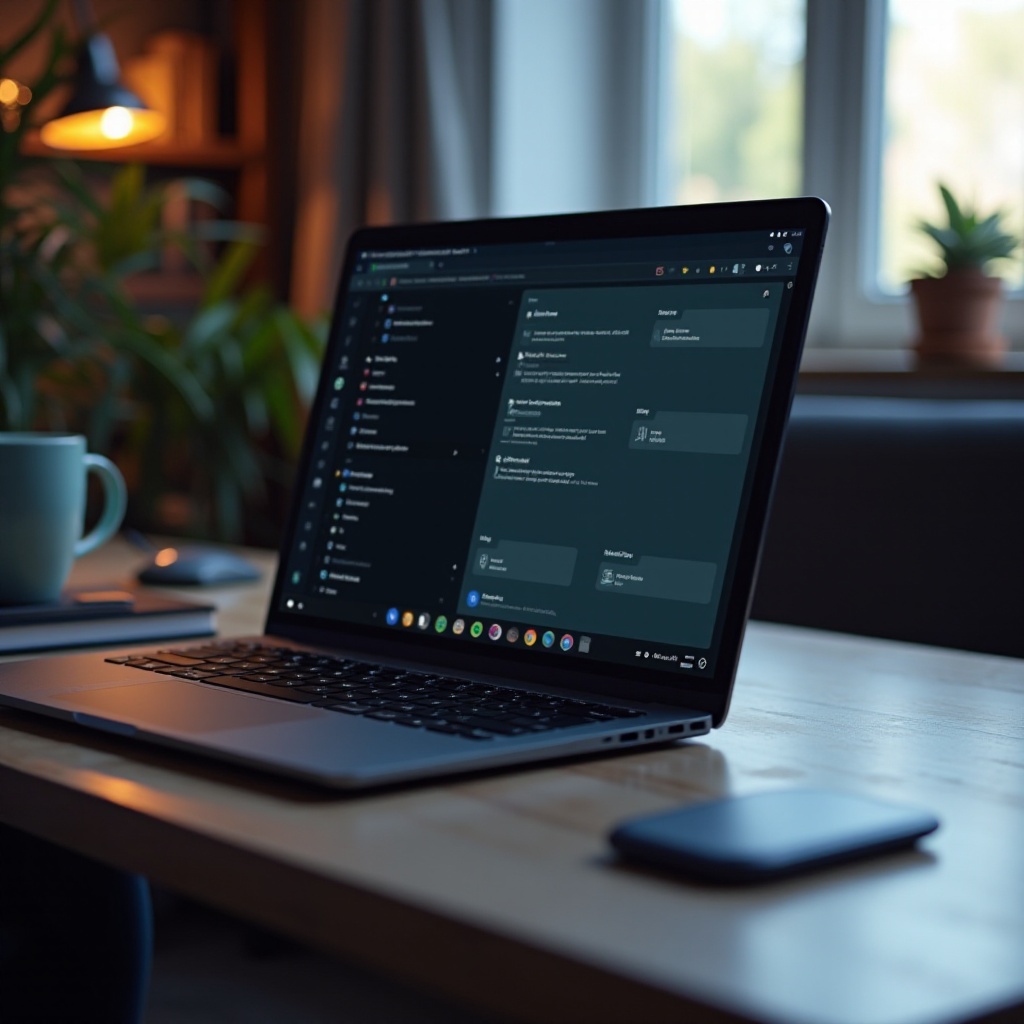
Memahami Asisten Suara di Chromebook
Asisten suara dapat merevolusi cara Anda berinteraksi dengan perangkat untuk meningkatkan produktivitas. Google Assistant, asisten suara di Chromebook, mendengarkan perintah suara dan membantu pengguna melakukan berbagai tugas. Ini dapat melakukan pencarian, mengelola jadwal, mengirim pesan, dan masih banyak lagi.
Dengan mengintegrasikan perintah suara ke dalam rutinitas harian Anda, Anda dapat mengurangi waktu yang dihabiskan untuk tugas repetitif dan fokus pada aspek pekerjaan yang lebih penting. Fitur ini sangat bermanfaat bagi individu yang mungkin merasa sulit untuk menavigasi perangkat mereka menggunakan pengaturan keyboard dan mouse tradisional.
Asisten suara Chromebook menggunakan teknologi AI canggih dari Google, memastikan akurasi tinggi dan interaksi yang lancar. Diaktifkan dengan perintah khusus, fitur ini memperluas kemampuan Anda, memungkinkan Anda mengelola tugas-tugas tanpa tangan.
Menyiapkan dan Mengkonfigurasi Asisten Suara
Menyiapkan asisten suara di Chromebook Anda sangatlah mudah. Berikut cara memulainya:
- Aktifkan Google Assistant:
- Klik pada jam di sudut kanan bawah layar untuk membuka menu sistem.
- Masuk ke ‘Pengaturan’ dan temukan bagian ‘Pencarian dan Asisten’.
-
Klik ‘Google Assistant’ dan aktifkan.
-
Konfigurasi Aktivasi Suara:
- Setelah Google Assistant diaktifkan, aktifkan fitur aktivasi suara ‘OK Google’.
-
Anda mungkin diminta untuk melatih suara Anda dengan mengucapkan ‘OK Google’ beberapa kali untuk meningkatkan akurasi.
-
Kustomisasi Pengaturan:
- Masuk ke pengaturan ‘Google Assistant’ dalam menu Asisten.
- Kustomisasi preferensi, seperti bahasa, pencocokan suara, dan izin, memastikan asisten merespons kebutuhan Anda dengan akurat.
Dengan mengikuti langkah-langkah ini, Chromebook Anda akan siap menggunakan perintah suara, secara signifikan meningkatkan produktivitas tanpa tangan Anda.

Pintasan Keyboard Penting untuk Chromebook
Pintasan keyboard adalah alat penting lainnya untuk meningkatkan produktivitas. Mereka memungkinkan Anda melakukan tugas umum dengan cepat tanpa menavigasi menu. Berikut adalah beberapa pintasan keyboard yang harus diketahui untuk Chromebook:
- Ambil Screenshot:
-
Tekan
Ctrl + Show Windows(terlihat seperti persegi panjang dengan dua garis). -
Buka Tab Baru:
-
Tekan
Ctrl + T. -
Tutup Tab Saat Ini:
-
Tekan
Ctrl + W. -
Buka Kembali Tab Terakhir yang Ditutup:
-
Tekan
Ctrl + Shift + T. -
Buka Task Manager:
-
Tekan
Search + Esc. -
Toggle Caps Lock:
-
Tekan
Alt + Search. -
Pembagian Layar Sisi:
- Seret jendela Anda ke tepi kiri atau kanan hingga garis setengah layar muncul.
Pintasan keyboard dapat menghemat waktu yang signifikan, memungkinkan Anda menavigasi dan mengoperasikan Chromebook dengan lebih efisien. Kenali pintasan ini untuk meningkatkan produktivitas harian Anda.
Menggabungkan Asisten Suara dengan Pintasan Keyboard untuk Produktivitas yang Ditingkatkan
Menggabungkan asisten suara dengan pintasan keyboard dapat secara eksponensial meningkatkan efisiensi Anda. Dengan asisten suara, Anda memerintahkan tugas tanpa tangan, dan pintasan keyboard memungkinkan manuver manual yang cepat. Berikut adalah cara mengintegrasikan keduanya untuk alur kerja yang optimal:
- Perintah Suara untuk Tindakan Cepat:
-
Gunakan perintah suara untuk tindakan seperti ‘Hai Google, apa pertemuan saya berikutnya?’ sementara Anda merespon email menggunakan pintasan keyboard.
-
Menavigasi Lebih Cepat:
-
Lakukan navigasi kompleks dengan menggabungkan kedua alat. Misalnya, katakan ‘Hai Google, buka Gmail,’ kemudian gunakan
Ctrl + Runtuk menyegarkan kotak masuk. -
Lakukan Tugas Multi-langkah:
-
Anda bisa meminta Google Assistant untuk mengatur timer sambil mengatur pengaturan sistem dengan pintasan (
Alt + Shift + Suntuk membuka pengaturan). -
Pemasangan Tanpa Tangan dan Keyboard:
- Dictasikan catatan menggunakan asisten suara dan format dengan perintah keyboard (
Ctrl + Buntuk teks tebal).
Mengintegrasikan alat-alat ini dapat mengurangi beban mental dan memperlancar multitasking. Dengan menggantungkan beberapa tugas pada perintah suara dan yang lainnya pada pintasan keyboard, Anda dapat mengoptimalkan alur kerja Anda secara mulus.

Memecahkan Masalah Umum
Meskipun kombinasi asisten suara dan pintasan keyboard menjanjikan peningkatan produktivitas, terkadang masalah muncul. Berikut masalah umum dan solusinya:
- Asisten Suara Tidak Merespon:
- Pastikan mikrofon diaktifkan dan berfungsi.
-
Latih kembali suara Anda di bawah ‘Pengaturan’ jika diperlukan.
-
Pintasan Tidak Berfungsi:
- Periksa apakah tata letak keyboard diatur dengan benar untuk wilayah Anda.
-
Restart Chromebook Anda untuk mereset kemungkinan gangguan.
-
Respon Tertunda:
- Bersihkan cache browser untuk meningkatkan kinerja.
- Periksa pembaruan sistem dan instal yang tertunda.
Dengan menyelesaikan masalah ini dengan cepat, Anda memastikan bahwa alat produktivitas Anda bekerja dengan lancar untuk mendukung tugas Anda.
Kesimpulan
Menguasai asisten suara dan pintasan keyboard di Chromebook Anda dapat secara signifikan meningkatkan produktivitas dan memperlancar tugas. Dengan mengatur dan menyesuaikan alat ini, Anda mendapatkan manfaat dari alur kerja yang lebih intuitif dan efisien. Dengan menggabungkan teknik ini, Anda dapat mengelola tugas Anda dengan lebih efektif, memungkinkan Anda fokus pada hal yang benar-benar penting.
Pertanyaan Yang Sering Diajukan
Bagaimana cara mengaktifkan asisten suara di Chromebook saya?
Untuk mengaktifkan asisten suara, buka menu sistem dengan mengklik jam, pergi ke ‘Pengaturan’, lalu ‘Pencarian dan Asisten’. Klik ‘Google Assistant’ dan aktifkan. Anda juga dapat mengaktifkan aktivasi suara ‘OK Google’ untuk penggunaan tanpa tangan.
Bisakah saya menyesuaikan perintah suara di Chromebook saya?
Ya, Anda dapat menyesuaikan perintah suara dengan menavigasi ke pengaturan ‘Google Assistant’ di dalam menu Asisten. Di sini Anda dapat memodifikasi bahasa, kecocokan suara, tindakan, dan izin sesuai preferensi Anda.
Apa saja pintasan keyboard penting yang harus diketahui untuk Chromebook?
Beberapa pintasan keyboard yang harus diketahui meliputi:
– `Ctrl + T` untuk membuka tab baru.
– `Ctrl + W` untuk menutup tab saat ini.
– `Ctrl + Shift + T` untuk membuka kembali tab terakhir yang ditutup.
– `Alt + Search` untuk beralih Caps Lock.
– `Search + Esc` untuk membuka Task Manager. Dengan menguasai pintasan ini, Anda dapat meningkatkan efisiensi dan produktivitas secara signifikan di Chromebook.
